

作者: Adela D. Louie, 最新更新: 2018年6月25日
弹出一个窗口说“解析软件包时出现问题” 在 Android 上安装应用程序时? 在这里,我们收集了一些有用的技巧来解决这个问题。
据说 Android 设备是当今最受欢迎的智能手机之一,因为 Android 设备具有这些用户友好的功能,而且比其他智能手机便宜。 除此之外,Android 设备实际上具有开源功能,并且有很多原因可以说明它为什么成为当今最受欢迎的智能手机之一。
但是,您仍会在Android设备上遇到一些问题。 在这里,我们将讨论您在使用Android设备时可能遇到的一个常见问题,我们还提供了一些方法来解决此类问题。
TIPS:
部分1。 Android错误“解析包时出现问题”部分2。 快速修复:在您的Android上“解析包时出现问题”部分3。 在您的Android设备上保持所有应用程序安全和其他数据的好方法部分4。 结论视频指南:如何修复解析包问题
多年来专注于软件开发,我们创建了一个能够解决数据问题的 Android 工具。
这里有个提示: 下载 FoneDog Android 数据备份和恢复 确保您 Android 手机上的所有应用程序安全无虞。 如果您只想自己修复错误,我们还为您找到并收集了一些解决方案供您尝试。
很多人会问,这种解析意味着什么。 当我们尝试在Android设备上安装应用程序时,实际上会出现解析错误。 有些情况下,当我们下载应用程序时,我们往往会遇到一条消息“解析包时出现问题“。如果你有三星设备,你会搜索”解析包三星Galaxy的问题“或在线任何其他表达。
如果您在下载应用程序时看到此消息,则表示由于某个 APK 解析器,您无法下载此应用程序。 现在,您可能会遇到的另一个问题是,为什么确实会发生此解析错误。
尝试下载应用程序时,屏幕上显示此消息的原因有很多。
1.1文件可能未完全下载
1.2应用程序可能与硬件或操作系统不兼容
1.3这是因为安全设置
1.4 APK可能是一个损坏的文件
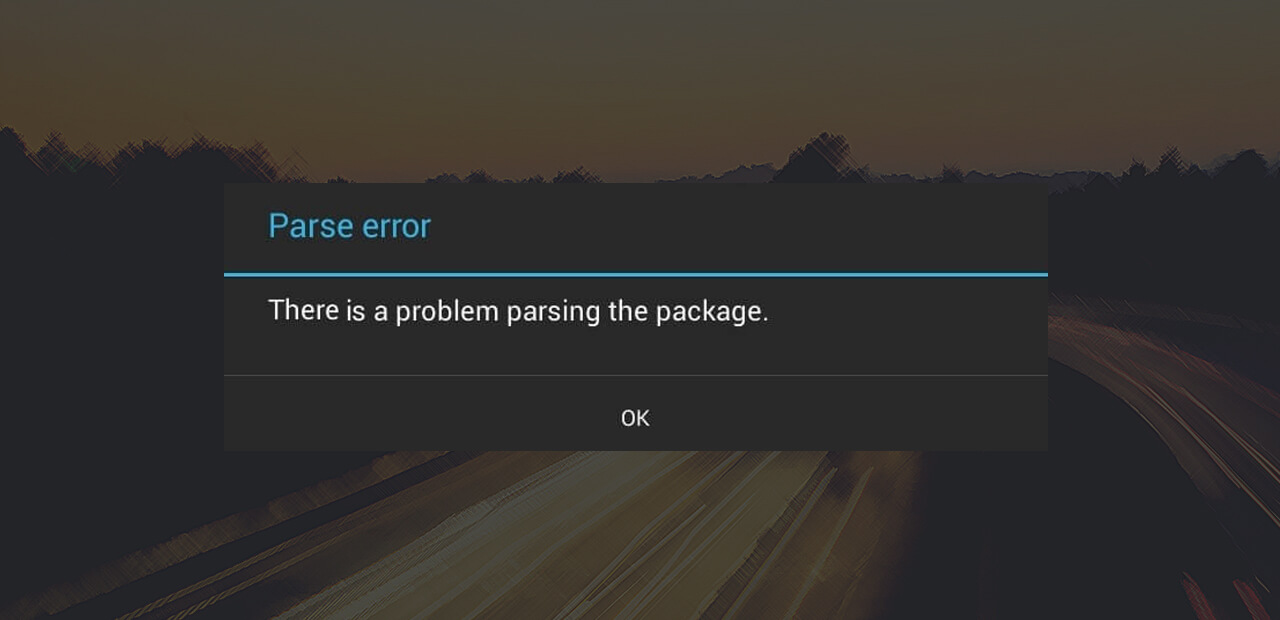
您可以继续尝试在Android设备的设置中启用此功能。 只需执行以下步骤即可。
1。 在Android设备上启动设置
2。 继续找到安全 - 为三星Galaxy用户
3。 或者找到位置应用程序 - 用于其他Android设备
4。 然后找到并选择“允许从未知来源安装应用程序”,然后将其打开。
1。 在Android设备上启动并启动设置
2。 之后,继续点击关于手机
3。 点击“Build Numbers”七次,直到您看到一条消息“您现在是开发人员”
4。 之后,再次转到“设置”
5。 向下滚动,然后选择“开发者选项”
6。 然后选择并打开USB调试
为什么您遇到解析错误“解析包时出现问题”或“解析包Samsung Galaxy时出现问题”的原因之一是,如果您的安全应用程序实际上阻止了安装。
如果您实际上是在尝试安装a.apk文件,则可能是您的防病毒软件阻止了您尝试下载的.apk文件。 只需继续并在短时间内禁用防病毒软件,然后继续安装.apk文件。
有些情况是您遇到这种情况的原因之一 解析包问题的错误 是因为您尝试下载的 .apk 应用程序文件已损坏。 如果是这种情况,您可以继续尝试从 Google Play 商店下载新的 .apk 文件,然后将其安装在您的 Android 设备上。
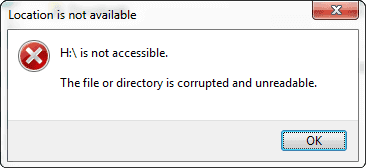
解析错误的另一个原因是 Play 商店的缓存 cookie。 因此,从这里开始,您可能需要清除缓存 cookie。 为此,您需要做的就是启动您的 Google Play 商店,然后点击侧边栏。 从那里,继续并找到并点击设置。 然后继续找到清除选项,然后清除所有搜索历史记录。
您尝试下载的应用程序也有可能与您的 Android 设备不兼容,特别是与您的操作系统不兼容。 您尝试下载的应用程序也可能与您的硬件不兼容,这就是您遇到解析错误的原因。
你可能想问:
单击链接并找出您的首选解决方案!
遇到这种解析错误真的很烦人,因为您将无法下载所需的应用程序。 当然,我们也确信您可能还希望确保现有应用程序的安全。 有了这个,我们拥有您可以使用的最值得信赖和推荐的软件,该程序称为 FoneDog 工具包 - Android数据备份和还原.
FoneDog Toolkit - Android数据备份和恢复 将允许您有选择地将数据从 Android 设备备份到计算机。 该程序还将帮助您备份所有应用程序和应用程序数据。 FoneDog 工具包 - Android 数据备份和恢复还可以让您预览备份文件,然后将它们恢复到您的任何 Android 设备。
该程序支持8000和Android设备,实际上包括最近发布的Android设备,因为我们确保程序始终更新,因为我们当然知道我们的技术现在变化有多快。
为了能够在Android设备上备份您的应用程序,请继续从我们的官方网站下载FoneDog Toolkit - Android数据备份和还原,然后将其安装在您的计算机上 - Mac或Windows PC。
请按照以下步骤开始从Android设备备份您的应用。
在计算机上成功安装FoneDog Toolkit后,继续并启动该程序。 Wile FoneDog Toolkit正在运行,请确保您的PC上没有运行其他备份应用程序。

在PC上启动FoneDog Android Toolkit后,请使用USB线连接Android设备。 等到程序检测到您的Android设备。 检测到Android设备后,请从FoneDog Toolkit的主界面点击“Android数据备份和恢复”。

提醒:如果您使用的是操作系统版本为 4.0 及以上的 Android 设备,您将能够在屏幕上看到一个弹出窗口,要求您在 Android 设备上打开 USB 调试。 启用 USB 调试后,继续点击“确定”按钮。
在这里,一旦 FoneDog 工具包检测到您的 Android 设备 - Android 数据备份和恢复程序,您可以继续并单击“设备数据备份" 按钮。之后,FoneDog Toolkit - Android 数据备份和恢复将显示程序支持备份的文件类型列表。
您可以继续选择要备份的文件类型,一旦选择了要备份的数据,请继续并单击“Start 开始“按钮。

单击“开始”按钮后,FoneDog 工具包 - Android 数据备份和恢复将开始扫描,从您的 Android 设备中提取数据,并将开始备份它们。 您将能够在屏幕上看到进度。
备份完成后,只需点击“OK“按钮。然后,您就可以看到备份中包含的所选文件。由于您已经从Android设备备份了数据,因此您可以将备份文件还原到计算机或你的Android设备。

既然你现在知道如何 FoneDog Toolkit - Android数据备份和恢复 可以从您的 Android 设备备份您的数据,但我们确信您将需要将这些数据恢复到您的计算机或您的 Android 设备。 如果是这种情况,请继续执行下一步,了解如何恢复备份文件。
继续运行程序,然后使用USB线连接Android设备。 之后,继续点击“设备数据恢复“来自主页。

之后,FoneDog Toolkit - Android数据备份和还原将显示您的备份文件列表。 您可以根据备份的日期和时间选择要还原的备份文件。 选择所需的备份文件后,请继续并单击“开始”按钮。
单击“开始”按钮后,FoneDog Toolkit - Android数据备份和还原将开始提取和扫描备份文件。 完成备份文件的提取后,请继续并预览备份文件中的所有项目。 您还可以有选择地选择要恢复的文件或数据。 之后,继续点击“恢复“按钮。

提醒: 一旦你点击了恢复按钮,系统将启动程序,一旦你确认了你保存的所有数据,然后继续并单击“确定”按钮。 请勿断开Android设备与PC的连接。 不要试图在眼睛中打开任何应用程序。
如果你有 其他数据备份不是通过FoneDog Android数据备份创建的 和还原,但您想要将它们还原到Android设备,您可以使用功能强大的工具来帮助您有效地实现数据传输。 FoneDog电话转移 被推荐! 立即下载并免费试用!
我们的 Android 设备确实在我们的日常生活中发挥着重要作用。 我们的 Android 设备帮助我们与家人、朋友和其他人联系,这就是为什么我们无法负担有问题的 Android 设备的原因。
幸运的是,当您尝试从 Google Play 商店下载应用程序时,我们收集了有关如何解决此类问题的信息。 当然,保留我们的数据是我们可以做的最好的事情,以防万一我们的 Android 设备发生问题。 在该组织的帮助下 FoneDog Toolkit - Android数据备份和恢复.
您将能够将数据从您的 Android 设备下载到您的计算机。 您可以备份您的联系人、短信、通话记录、WhatsApp、照片、视频等。 该程序还与几乎所有 Android 设备兼容,让您可以使用它,包括那些刚刚问世的 Android 设备。
您将能够有选择地备份您的数据,当然还可以随时将其恢复到其他Android设备。 通过使用FoneDog工具包 - Android数据备份和还原,从Android设备备份和恢复数据从未如此简单。
此外,该程序使用起来非常安全,因为它不会丢失或删除Android设备中的任何现有数据,也不会覆盖任何备份。 FoneDog工具包 - Android数据备份和恢复也是一个安全的程序,因为所有信息将始终保密。
此程序还允许您预览所有数据,然后再采取进一步操作备份或将其还原到Android设备。 让FoneDog工具包 - 在您的计算机上下载Android数据备份和恢复,我们将向您保证,该计划真正发挥作用,为您提供最好的结果。
在此视频中,您可以了解如何修复以解析程序包问题,并通过几个简单的步骤选择性地备份和还原Android上的数据。
发表评论
评论
热门文章
/
有趣乏味
/
简单困难
谢谢! 这是您的选择:
Excellent
评分: 4.1 / 5 (基于 98 评级)